CAD中工具快捷键的更改方法
大家好,我是小溜。CAD是自动计算机辅助设计软件,能够进行二维制图和三维图纸设计,无需懂得编程就能够自动制图,因此非常的多的朋友在学习和使用。要想绘图效率更高,我们就需要熟悉软件功能的快捷键。但有些默认的快捷键并不方便,所以我们可以自定义,下面来告诉大家CAD中工具快捷键的更改方法。
想要更深入的了解“CAD”可以点击免费试听溜溜自学网课程>>
工具/软件
电脑型号:联想(lenovo)天逸510s; 系统版本:Windows7; 软件版本:CAD2015
方法/步骤
第1步
第一种办法,直接查找aCAD.pgp文件,在里面修改!Win键+e键打开资源管理器,搜索aCAD.pgp,在出现的结果里找到 x:Program filesAutodeskAutoCAD 2015userdatacachezh-cnSUpport(x代表安装盘符)类似位置
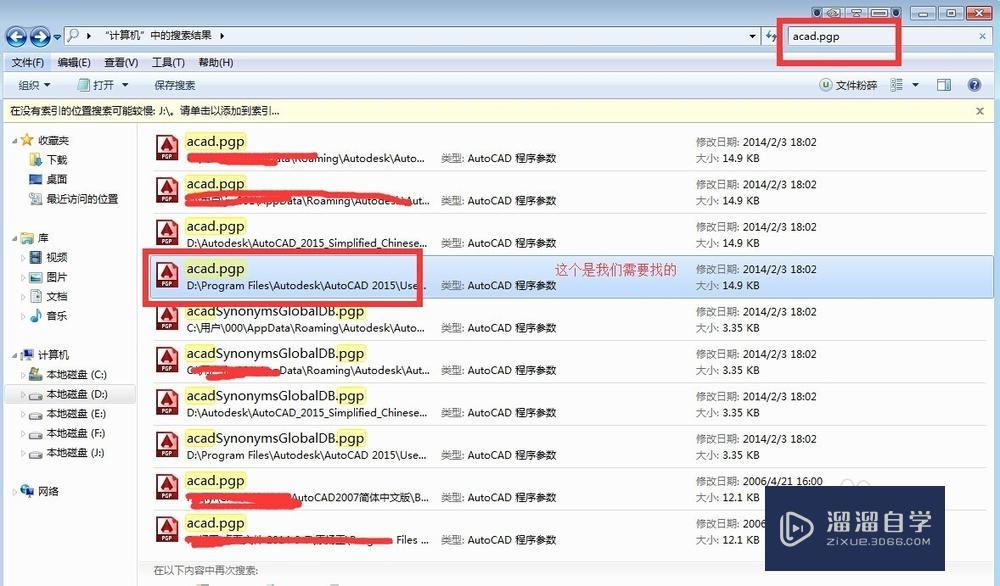
第2步
点中这个文件,然后右键,选择打开文件位置或者直接双击这个文件打开,(用记事本打开)
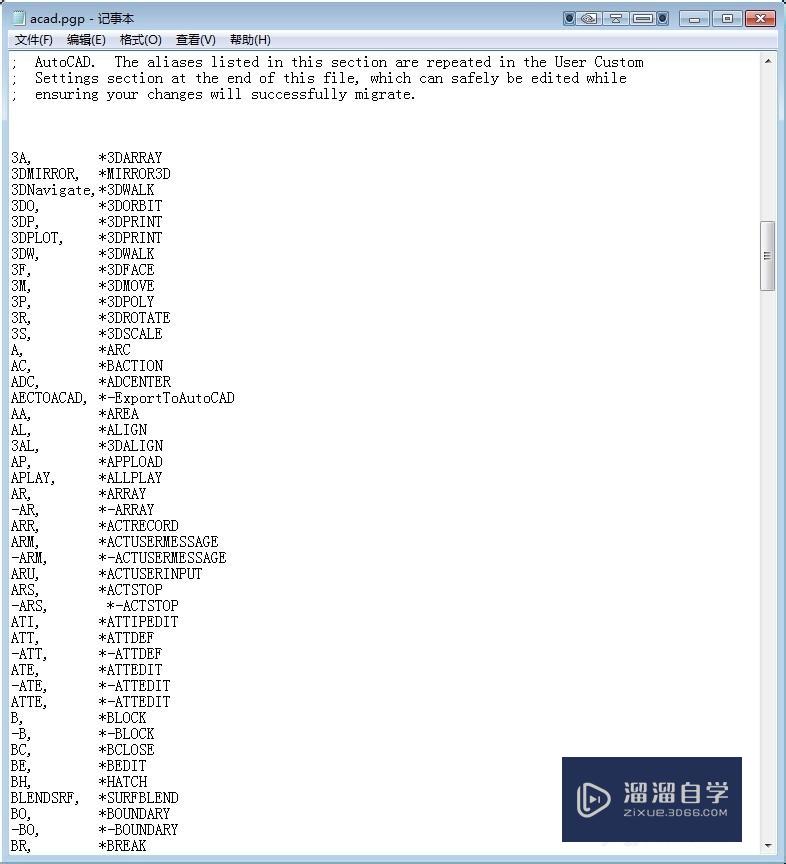
第3步
按照这个格式设置好就可以了。个人比较喜欢在下面点空几格修改,这样想改或者别人来改时浏览下就明白改了些什么东西!然后保存,重新打开CAD就是最新的快捷键了!
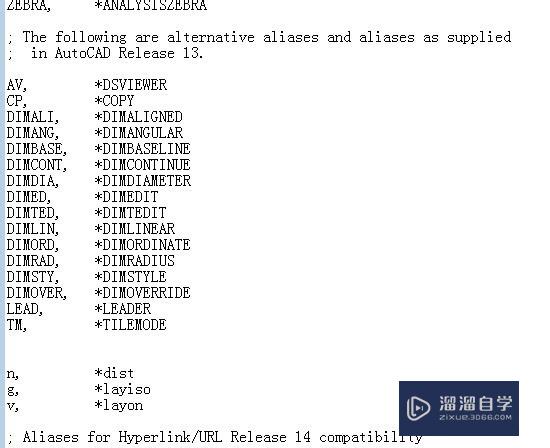
第4步
还有一种更简单的办法,直接在不关CAD的情况下就可以更新快捷键!~比较老的版本里,直接在CAD的菜单栏--工具---自定义--打开aCAD.pgp,跟刚刚搜索打开是一个道理!然后尽情修改你的修改快捷键吧!~
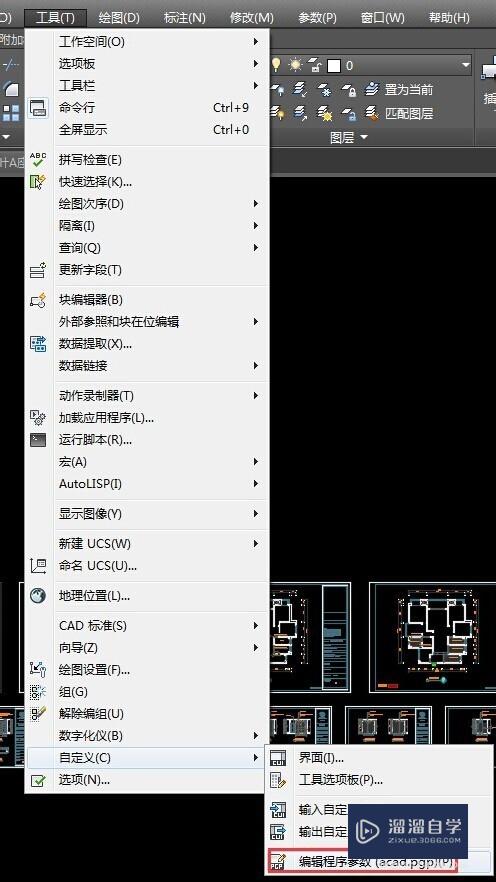
第5步
你的版本没菜单栏?好吧,是你没打开!在标题栏,那个向下的箭头,点开,点一下显示菜单栏就出来啦 !~改好快捷键了?下面就要放大招了哈:)
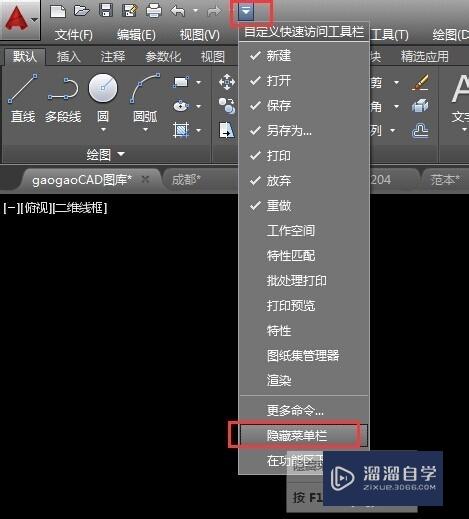
第6步
改完快捷键其实是不需要重新开关一次CAD的,它有一个命令叫reinit 重新初始化 勾上pgp文件 点确定。再用用看,你的快捷键已经是改好的了!~
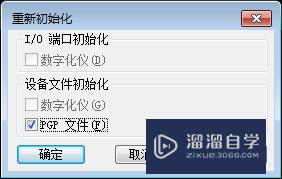
温馨提示
以上就是关于“CAD中工具快捷键的更改方法”全部内容了,小编已经全部分享给大家了,还不会的小伙伴们可要用心学习哦!虽然刚开始接触CAD软件的时候会遇到很多不懂以及棘手的问题,但只要沉下心来先把基础打好,后续的学习过程就会顺利很多了。想要熟练的掌握现在赶紧打开自己的电脑进行实操吧!最后,希望以上的操作步骤对大家有所帮助。








